@jianshu
2016-07-30T05:00:41.000000Z
字数 956
阅读 3226
Cmd Markdown (优雅的 Markdown 编辑器)
工具
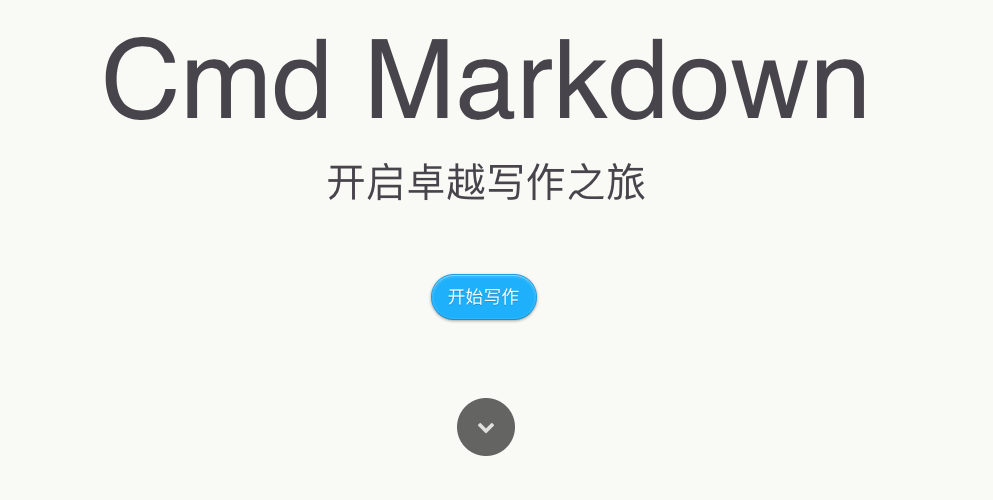
我怎样使用 Cmd Markdown
《暗时间》这本书中曾经有专门讨论过《为什么你应该(从现在开始就)写博客》,加上后来看到不少独立博客的好文章,于是也有过自己写一个博客的想法;
但自建博客太麻烦,使用公众号、简书等服务简单但是必须在服务提供方特有的规则和框架下,显得不太自由,相对来说使用 Cmd Markdown 是一个比较适合我个人的解决方案;
我把写好的文章发布后,将文章超链接放到一个页面中,并分类,这样就是我的博客主页,因为类似一个目录页,所以就叫目录页,虽然我心里是把它当做博客来写。
当博客来写有一些细节:
- 我在在每篇单独的文章末尾加上「返回主目录」的超链接,在方便跳转的同时,也方便通过搜索引擎看到单篇文章的读者,如果想更深入了解时可以根据末尾的链接看到更多内容;
- 「目录页」经过多次的修改,最终还是放弃了图片,只单纯的使用文字和链接;
优缺点和注意事项
- 界面简洁、美观;
- 电脑客户端全面、既有可离线使用的客户端,也有在线使用的网页版,但没有手机客户端;
可直接发布内容,生成可公开访问的链接; - 可以对段落、和选中的部分进行批注;
- 使用「标签」的方式来组织文档;
- 高级账户自带图床功能,拖动图片到文章内即可;
- 可以给分享出文档设置访问密码;
- 印象笔记对同步时冲突修改的做法是会另
- 外生成一个冲突文档,Cmd Markdown 则是弹框提示并把冲突的地方用不同颜色标出,让你自主修改。我第一次不太习惯,同一个文档离线编辑过,在线在另一台电脑又编辑过,导致离线文档连线同步时冲突。一时没搞懂逻辑,就随意点了一个选项,导致一些文档的修改白做。好在文章不长,修改也不是太大。所以,经验就是注意同步问题,电脑离线编辑的文档记得连线同步后再去其他电脑和客户端折腾...
- 只能搜索文档标题,无法实现全文搜索(截止2016年07月30日09:36:25还没有此功能)
使用网页版时,公开链接不要直接复制你正在编辑状态的地址栏,这样在粘贴到一些平台是会出现错误,链接到官方的主页,最好点击发布后复制其弹出的公开链接。
相关资料:
- 《「我在 2010 年『重新』使用电脑。」》 Cmd Markdown 作者的访谈
- 《欢迎使用 Cmd Markdown 编辑阅读器》
- 《Cmd Markdown 简明语法手册》
- Markdown 维基百科
